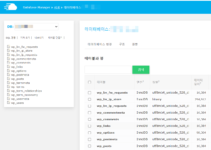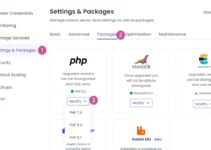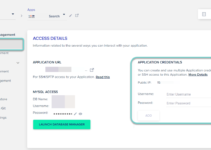해외 호스팅 중 하나인 Siteground에서는 cPanel을 통해 전체 파일 또는 일부 파일을 백업하거나 폴더별로 복원할 수 있습니다. Siteground 공유호스팅(쉐어드 호스팅; Shared hosting)에는 StartUp, GrowBig, GoGeek 세 가지가 있습니다. 이 중에서 가장 저렴한 StartUp을 제외한 GrowBig과 GoGeek에서 지난 30일 이내의 기간에서 백업/복원 기능을 제공합니다(아래의 UI는 이 블로그가 이용 중인 GrowBig 기준입니다.)
2018년 2월 업데이트: 이제 모든 상품에서 자동 일일 백업 복사본을 제공합니다. 다만 StartUp에서는 원클릭 복원 기능이 유료로 제공되며 GrowBig과 GoGeek에서는 무료로 이용 가능합니다. “해외 호스팅 Siteground에서 백업/복원 기능 업데이트“를 참고해보세요.
백업하기
사이트그라운드에서 백업을 하려면 cPanel에 로그인한 후에 Backups Manager(백업 관리자) > Create Backup(백업 만들기)을 클릭합니다.
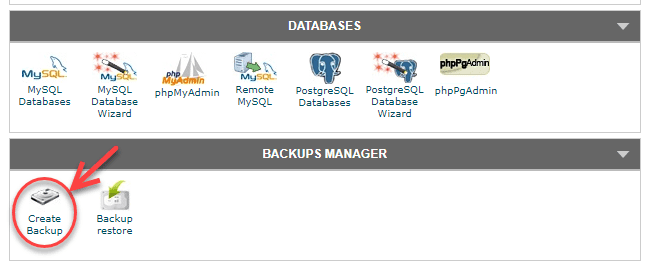
그러면 Backups 페이지가 표시됩니다.
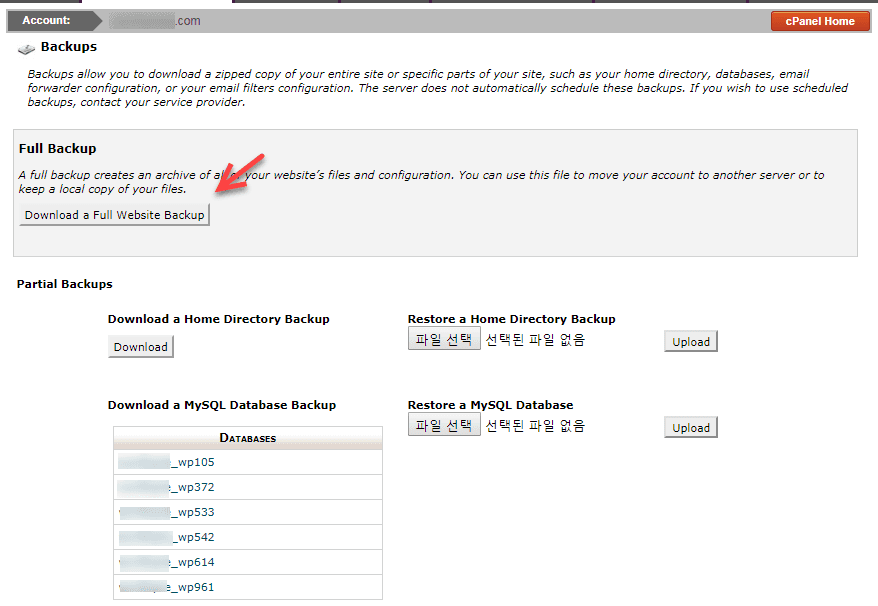
위의 그림처럼 Full Backup과 Partial Backups, 두 가지 기능이 제공됩니다. Full Backup(전체 백업)은 웹사이트 파일과 구성을 모두 백업하는 방식입니다. Partial Backups(부분 백업)에서는 데이터 파일(Home Directory 백업)과 MySQL 데이터베이스, 그리고 이메일을 따로 백업을 받을 수 있습니다.
또 Partial Backups에서는 부분 백업을 받아 놓은 파일을 사용하여 Home Directory, MySQL Database 등을 복원할 수도 있습니다.
복원하기
부분 백업을 받아 놓은 경우 위에서 설명한 Create Backup에서 복원이 가능합니다. 다른 방법으로 폴더별로 1개월 이내의 파일, DB, 이메일을 복원할 수 있습니다. 이 방법을 사용하여 쉽게 데이터 파일, 데이터베이스를 원하는 날짜로 되돌릴 수 있습니다.
cPanel에서 Backups Manager(백업 관리자) > Backup restore(백업 복원)를 클릭합니다.
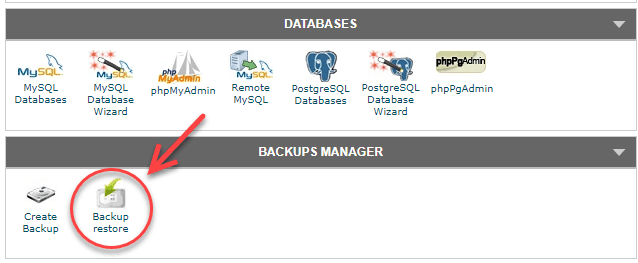
그러면 아래와 같은 화면이 표시됩니다.
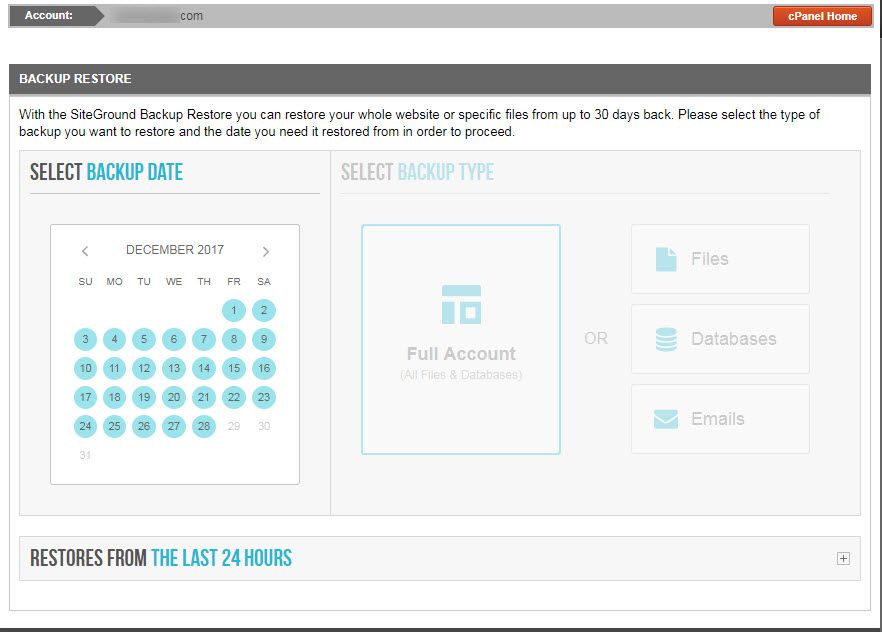
왼쪽에서 복원할 시점을 선택할 수 있습니다. 날짜는 지난 30일 이내의 기간 내에서 선택 가능합니다. Select Backup Type(백업 유형 선택)에서 Full Account(전체 계정)을 선택하거나 Files, Database, Email을 선택할 수 있습니다.
전체 계정이나 개별 파일 또는 DB를 쉽게 복원할 수 있습니다.
Siteground는 이제 3개월째 사용하고 있습니다. 속도도 괜찮은 편이고 안정적이고 문제를 일으킨 적이 없어 해외 공유호스팅 중에서는 비교적 만족스러운 성능을 제공하는 것 같습니다. GrowBig의 경우 월 25,000 Visits(방문 수)까지 허용됩니다. 하루 약 800 Visits까지 허용되는 셈입니다.
GrowBig보다 한 단계 높은 GoGeek은 월 10만 Visits까지 허용됩니다. 하루 약 3000 Visits까지 가능한 셈입니다. (Visits의 개념은 구글 애널리틱스에서 세션과 동일하다고 합니다.)
만약 월 10만 Visits를 초과하는 경우에는 상위 플랜을 이용해야 하는데, Siteground의 Cloud Hosting(클라우드 호스팅)은 비용이 조금 비싼 편입니다. 비용 효율적으로 가려면 Bluehost VPS가 괜찮은 것 같습니다. (블루호스트 공유호스팅의 경우 저렴하지만 가입 초기에 다소 불안정하고 이후에 안정화되면 사용할 만한 것 같습니다.) Bluehost VPS는 공유호스팅보다는 비용이 높지만 가성비가 우수한 상품 같습니다. 만약 방문자 수가 VPS에서 감당하지 못할 정도로 더 증가한다면 Dedicated Hosting 즉 전용 호스팅을 이용할 수 있습니다.